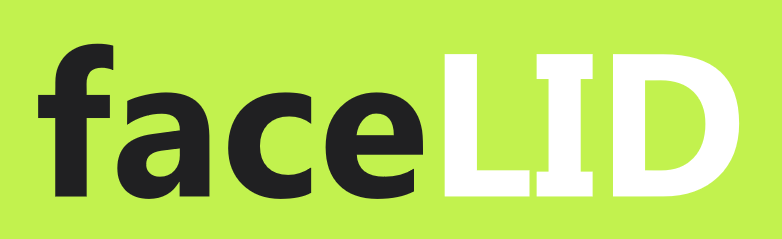Inhoudsopgave
Hoe de Arduino Liquid Crystal Display-bibliotheek te gebruiken
De Arduino Liquid Crystal Display (LCD)-bibliotheek is een krachtig hulpmiddel waarmee gebruikers eenvoudig kunnen communiceren met LCD-schermen met behulp van Arduino-kaarten. Deze bibliotheek vereenvoudigt het proces van het besturen van LCD-schermen, waardoor het voor zowel beginners als ervaren gebruikers gemakkelijker wordt om informatie op deze schermen weer te geven.
Om de Arduino Liquid Crystal Display-bibliotheek te gebruiken, moet u deze eerst opnemen in uw Arduino-schets. Dit kunt u doen door de volgende coderegel aan het begin van uw schets toe te voegen:
#include
Zodra u de bibliotheek hebt opgenomen, kunt u een exemplaar van de LiquidCrystal-klasse in uw schets maken. Deze instantie vertegenwoordigt het LCD-scherm dat u gebruikt en u kunt het gebruiken om het display te bedienen. Om een exemplaar van de klasse LiquidCrystal te maken, moet u de pinnen opgeven die zijn verbonden met de RS-, EN-, D4-, D5-, D6- en D7-pinnen op het LCD-scherm. Als u deze pinnen bijvoorbeeld hebt aangesloten op pinnen 12, 11, 5, 4, 3 en 2 op uw Arduino-bord, kunt u als volgt een exemplaar van de LiquidCrystal-klasse maken:
LiquidCrystal lcd(12, 11, 5 , 4, 3, 2);
Zodra u een exemplaar van de klasse LiquidCrystal hebt gemaakt, kunt u de methoden ervan gebruiken om de weergave op het LCD-scherm te besturen. U kunt bijvoorbeeld de methode lcd.begin() gebruiken om het LCD-scherm te initialiseren en het aantal kolommen en rijen in te stellen. Deze methode moet aan het begin van uw schets worden aangeroepen, als volgt:
lcd.begin(16, 2);
Deze coderegel initialiseert het LCD-scherm als een 16×2-weergave, wat betekent dat het 16 kolommen en 2 rijen. U kunt deze waarden wijzigen zodat ze overeenkomen met de specificaties van uw LCD-scherm.
Nadat u het LCD-scherm hebt geïnitialiseerd, kunt u de methode lcd.print() gebruiken om tekst op het scherm weer te geven. Deze methode neemt een string als argument en geeft deze op het scherm weer. U kunt bijvoorbeeld de tekst “Hallo, wereld!” weergeven. op het LCD-scherm als volgt:
lcd.print(“Hallo, wereld!”);
U kunt ook de methode lcd.setCursor() gebruiken om de cursorpositie op het LCD-scherm in te stellen. Deze methode neemt de kolom- en rijnummers als argumenten en verplaatst de cursor naar die positie op het scherm. U kunt de cursor bijvoorbeeld als volgt naar de tweede kolom van de eerste rij verplaatsen:
lcd.setCursor(1, 0);
Met deze methoden kunt u eenvoudig de weergave op het LCD-scherm regelen en informatie weergeven de gebruiker. De Arduino Liquid Crystal Display-bibliotheek vereenvoudigt het proces van interactie met LCD-schermen, waardoor het voor gebruikers gemakkelijker wordt om projecten te maken waarbij informatie op deze schermen moet worden weergegeven.
Concluderend: de Arduino Liquid Crystal Display-bibliotheek is een waardevol hulpmiddel voor iedereen die met LCD-schermen en Arduino-borden werkt. Door de bibliotheek in uw schets op te nemen en de bijbehorende methoden te gebruiken om de weergave te besturen, kunt u eenvoudig informatie op het scherm weergeven en interactieve projecten maken. Of u nu een beginner of een ervaren gebruiker bent, de Arduino Liquid Crystal Display-bibliotheek kan u helpen het beste uit uw LCD-scherm en Arduino-bord te halen.